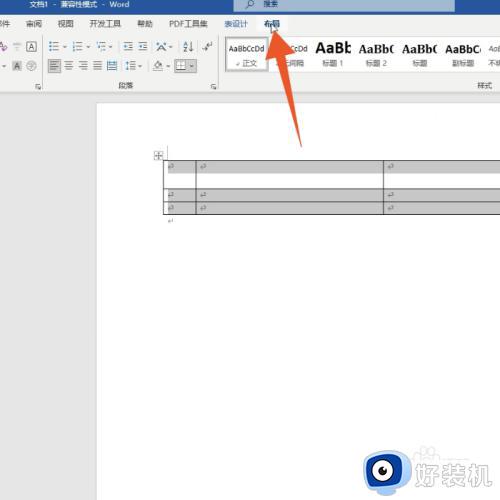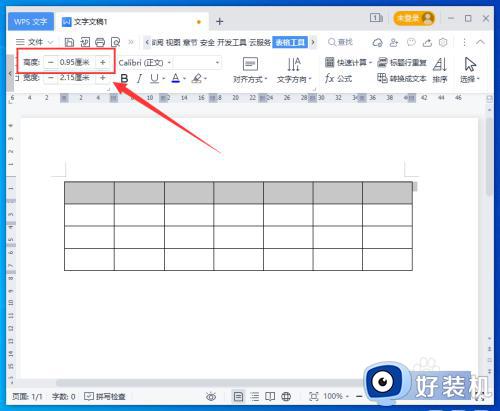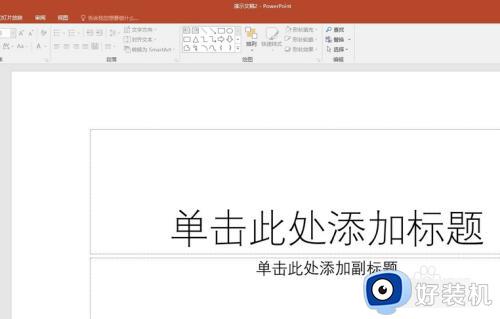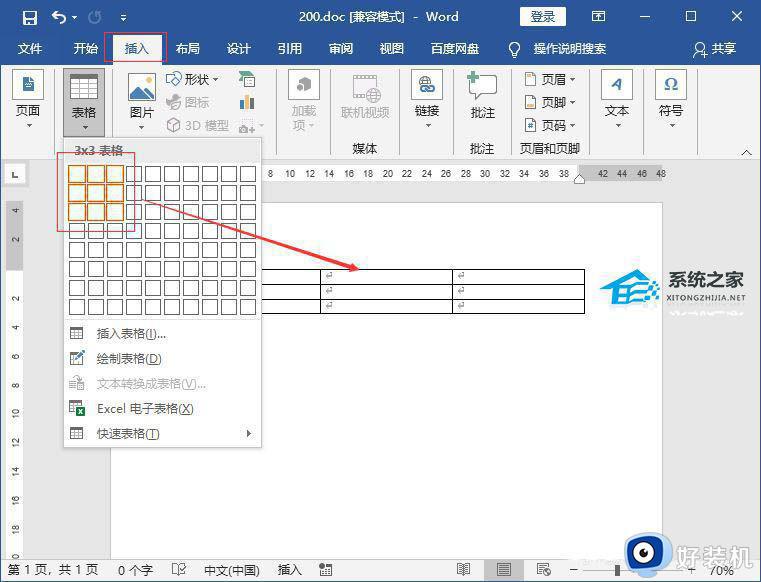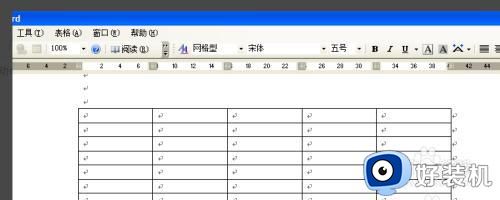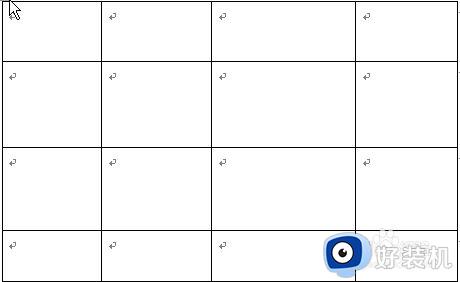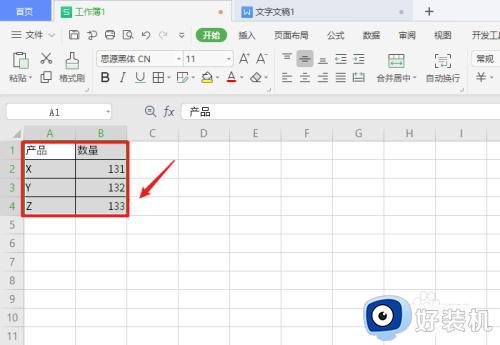word表格调整行高在哪里 word表格行高在哪里设置
时间:2023-06-09 18:07:54作者:haoxt
在使用word编辑文档时,有时候会需要添加表格并填入数据,word添加的表格有默认的行高,有些用户觉得高度不够,就想要调整行高,但是不懂word表格调整行高在哪里。其实word表格行高可以通过右键选择表格属性来设置,下面就和小编一起来学习下word表格行高在哪里设置的方法。
word文档表格调整行高:
1、打开一个需要调整表格行高的word文档。
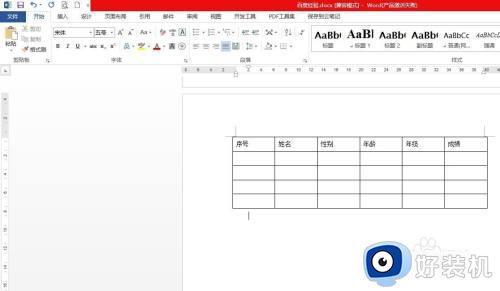
2、选中表格区域,单击鼠标右键,选择“表格属性”。
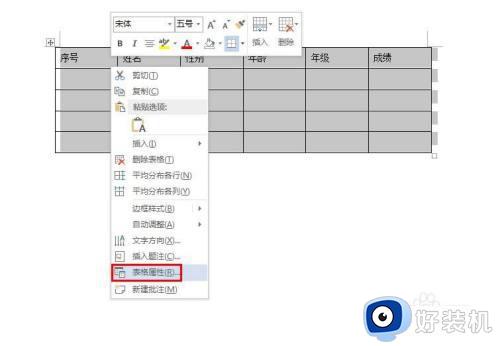
3、在弹出的“表格属性”对话框中,“行高值是”下拉菜单中选择“固定值”。
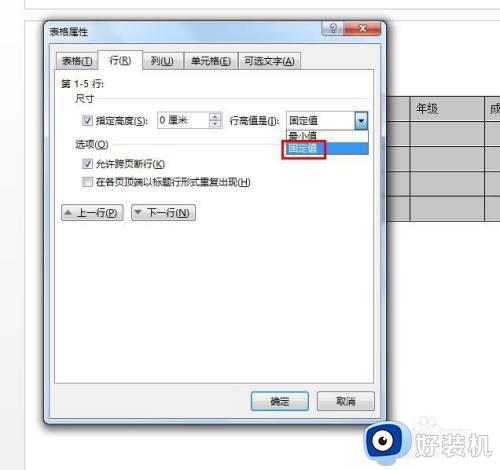
4、在指定高度处,输入要设置的行高,单击“确定”按钮。
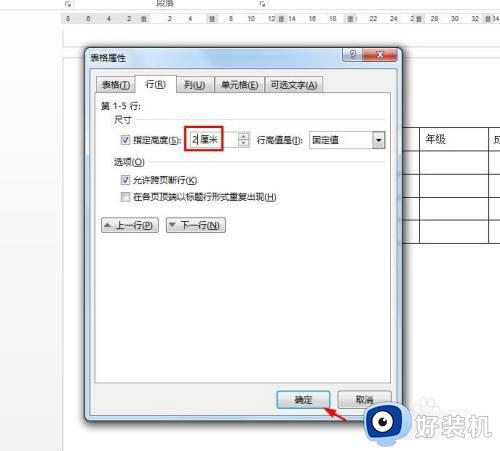
5、如下图所示,word文档中表格的行高调整完成。
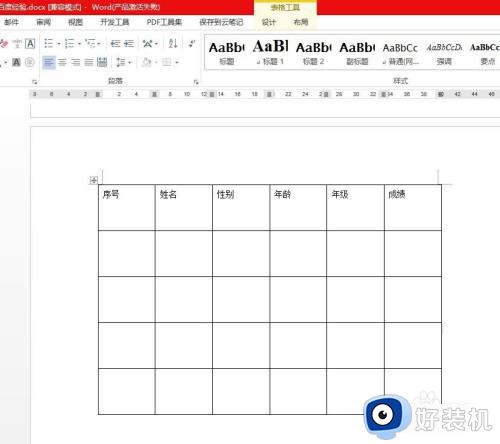
以上就是小编给大家分享的关于word表格调整行高在哪里的相关教程,如果你还不懂怎么调整word的行高,就可以参考上面的教程来设置,希望对大家有帮助。